Aufgaben bewerten
Betreuer und Kursbesitzer können sowohl über das Bewertungswerkzeug als auch direkt im Kursrun die Bewertung der Teilnehmenden bezüglich der eingereichten Aufgaben vornehmen.
Wie Aufgaben und Gruppenaufgaben im Bewertungswerkezug bewertet werden erfahren Sie ausführlich im Kapitel "Bewertungswerkzeug" → "Aufgaben und Gruppenaufgaben bewerten". Im Folgenden wird kurz beschrieben, wie die Bewertung im Kursrun erfolgt:
Übersicht für Betreuer
Im Kursrun gelangt man in den Bewertungsbereich durch Anklicken der entsprechenden Aufgabe. Es stehen die Tabs "Favoriten" und "Alle Teilnehmer" zur Verfügung. Sofern die Aufgabenstellung direkt in der Aufgabe hinterlegt ist, erscheint zusätzlich der Tab "Verwalten". Wenn ein Betreuer auch Aufgaben erstellen darf, ist für ihn ebenfalls der Tab "Verwalten" sichtbar.
Die Übersichtstabelle zeigt an in welchem Schritt des Workflows der Benutzer sich befindet. Am  erkennen Sie, ob es Handlungsbedarf für den Betreuer gibt. In den Schritten Feedback und Korrektur ist eine Eingabe durch den Betreuer zwingend erforderlich um die Aufgabe zum Abschluss zu bringen. Ob im Schritt Lösung (ohne Icon Anzeige) eine Bewertung vorgenommen werden muss, hängt von der Konfiguration der Aufgabe ab. Der Schritt Bewertung wird auch angezeigt bei bereits erfolgter Bewertung, allerdings nur dann, wenn es keine Musterlösung gibt. Aktivieren Sie die angezeigten Spalten der Tabelle entsprechend Ihren Bedürfnissen.
erkennen Sie, ob es Handlungsbedarf für den Betreuer gibt. In den Schritten Feedback und Korrektur ist eine Eingabe durch den Betreuer zwingend erforderlich um die Aufgabe zum Abschluss zu bringen. Ob im Schritt Lösung (ohne Icon Anzeige) eine Bewertung vorgenommen werden muss, hängt von der Konfiguration der Aufgabe ab. Der Schritt Bewertung wird auch angezeigt bei bereits erfolgter Bewertung, allerdings nur dann, wenn es keine Musterlösung gibt. Aktivieren Sie die angezeigten Spalten der Tabelle entsprechend Ihren Bedürfnissen.
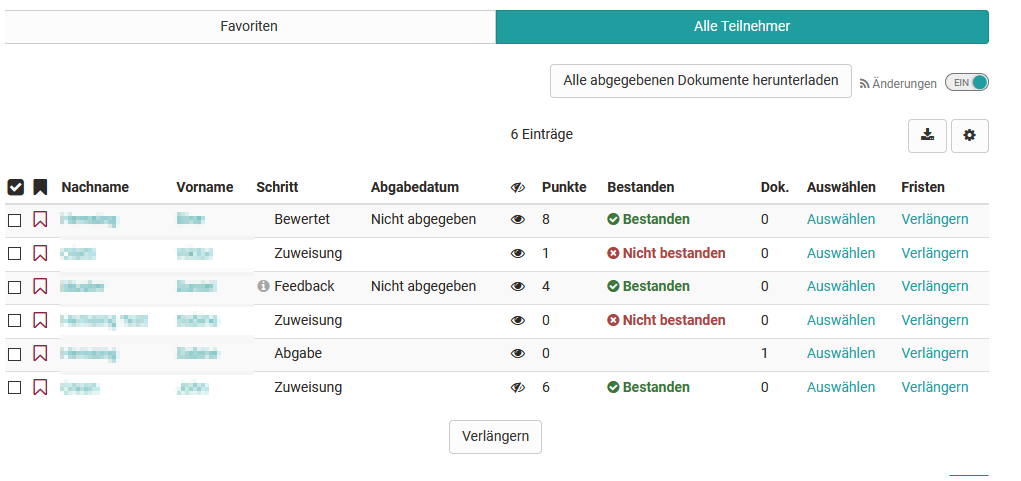
Mit Klick auf eine einzelne Person der Teilnehmerliste gelangt man zum Bewertungsflow für diese Person und kann Feedbacks hochladen und Punkte vergeben, je nach Konfiguration der Aufgabe.
Die von den Lernenden hochgeladenen Dokumente können auch gesammelt "Alle abgegebenen Dokumente herunterladen" gespeichert und für die Bewertung herangezogen werden. Die einzelnen Einreichungen werden sortiert nach Lernenden (Name, Vorname, Benutzername) mit entsprechenden Unterordnern als zip Datei gespeichert.
Erfolgt bis zum gesetzten Abgabedatum keine Dateiabgabe wird dies entsprechend in der Übersicht in der Spalte "Abgabedatum" gekennzeichnet.
Tipp
Ist man gleichzeitig als Kurbesitzer bzw. Betreuer und Teilnehmer in den Kurs eingetragen, kann man zwischen den jeweiligen Rollen wechseln und sich so anschauen, wie sich die Aufgabe aus Sicht der Lernenden darstellt.
Wie der Aufgabenbaustein aus Sicht der Kursteilnehmenden aussieht, erfahren Sie im Kapitel "Lernaktivitäten im Kurs“ unter dem Punkt "Aufgabe & Gruppenaufgabe".
Rückgabe und Feedback-Dokumente ändern
Um bei einer bereits abgeschlossenen Aufgabe die Feedback-Dokumente von einzelnen Teilnehmenden unter "Rückgabe und Feedback" zu ändern, können Betreuende wie folgt vorgehen:
Achtung
Feedback-Dokumente können nur geändert werden, solange die Abgabefrist noch nicht verstrichen ist. Diese muss ggfs. verlängert werden!
Damit die Teilnehmenden in diesem Fall nicht nochmals auf die Aufgabe zugreifen können, kann z.B. der Kursbaustein im Kurseditor --> Tab Sichtbarkeit "für Lernende gesperrt" werden. Achtung: diese Möglichkeit besteht im Lernpfadkurs nicht!
- Am Kursbaustein den/die Teilnehmer:in auswählen.
- Im Schritt "Abgabe" die "Abgabe erneut öffnen".
-
Es erscheint folgende Meldung:
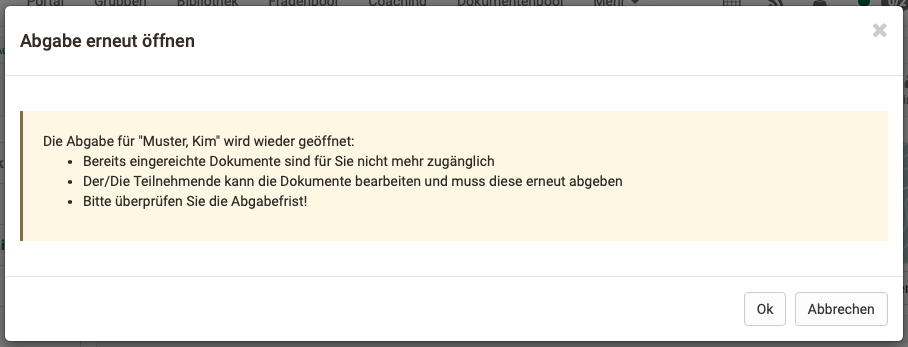 Die Abgabe für "Nachname, Vorname" wird wieder geöffnet:
Die Abgabe für "Nachname, Vorname" wird wieder geöffnet:
* Bereits eingereichte Dokumente sind für Sie nicht mehr zugänglich
* Der/Die Teilnehmende kann die Dokumente bearbeiten und muss diese erneut abgeben
* Bitte überprüfen Sie die Abgabefrist! -
Nach Bestätigung der Meldung können Betreuende über einen Button "Alle abgegebenen Dokumente einziehen". Die Dokumente des/der Teilnehmenden sind nun wieder in der Betreueransicht verfügbar.
- Im Schritt "Feedback- und Rückgabe" können die Dokumente nun ebenfalls wieder bearbeitet, ausgetauscht, ergänzt oder gelöscht werden.
Achtung
Nicht vergessen: Ändern Sie die Abgabefrist wieder auf den ursprünglichen Wert zurück, so können die Teilnehmer nichts mehr abgeben. Auch die Einschränkung der Sichtbarkeit für Lernende am Kursbaustein kann nun wieder entfernt werden, damit die Aufgabe für alle Teilnehmer in der Kursnavigation wieder verfügbar ist.